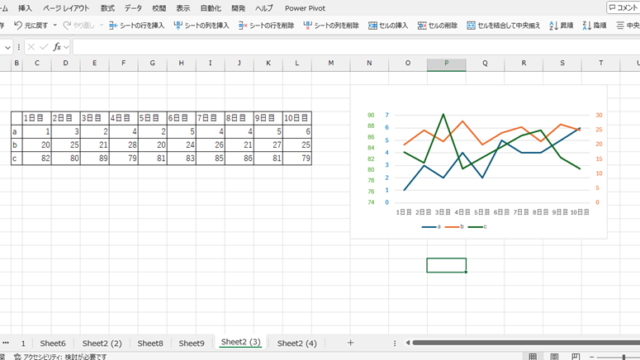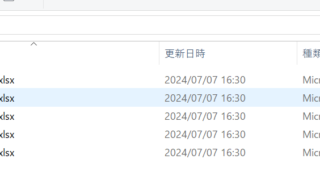この記事ではエクセルで数字と漢数字を一括変換する方法を紹介してきます。
数字と漢数字の変換は住所データ等を扱うときに必要になりますが、いちいち打ち直すのは面倒ですよね。
今回は簡単に一括で変換できるやり方を紹介します。
数字→漢数字
漢数字→全角数字
それでは、やり方を詳しくみていきましょう。
エクセルで数字から漢数字に一括変換する方法【住所番地】
以下のようなデータを扱う際、算用数字を漢数字に変換する方法を紹介します。
漢数字に変換したいセルを選択した状態でホームタブ→数値グループから表示形式を変更します。
数値グループの1番上にあるプルダウンから「その他の表示形式」を選択します。
セルの書式設定というダイアログでその他→漢数字を選択します。
OKをクリックすると以下のように算用数字から漢数字に変換されました。
ただし、例えば「本町1-2」のように同じセルに数字と文字列が交ざっている場合はうまく漢数字に変換できないので注意してください。
エクセルで数字から漢数字に一括変換する方法【住所番地】
次にエクセルで数字から漢数字に変換する2つめの方法を紹介します。
NUMBERSTRING関数を使うやり方です。
NUMBERSTRING関数は関数ライブラリに含まれていないので手打ちします。
以下のように、B2の算用数字で書かれた番地を漢数字に変換してC2に入れるとします。
C2に
=NUMBERSTRING(B2,3)
と入力して、Enterキーを押します。
すると、以上のように漢数字に変換されました。
(B2, 3)の3というのはNUMBERSTRING関数の引数で、漢数字のタイプを表します。
123を例に挙げると、「百二十三」と表示したいときは1、「壱百弐拾参」と表示したいときは2、「一二三」と表示したいときは3を指定します。
住所を扱うときは3を指定するのが良いでしょう。
その後、C2から下方向にオートフィルすれば、複数のセルの数字を漢数字に変換することができます。
NUMBERSTRING関数についても例えば「本町1-2」のようにセルに数字以外が交ざっている場合はエラーとなってしまうので、注意してください。
エクセルで漢数字から数字に一括変換する方法【住所:数字を全角に】
今度は反対に漢数字から数字に一括変換する方法を紹介していきます。
今回は住所データを扱うことを想定しているので、全角数字に変換する方法を紹介していきます。
まず、1つめのセルの書式設定を用いて漢数字に変換した場合は簡単で、もう1度セルの書式設定から数字に変換することができます。
変換したい漢数字のセルを選択して、ホームタブ→数値グループのプルダウンからその他の表示形式を選択します。
今回はその他→全角(12345)を選択すると全角数字に変換することができます。
2つめのNUMBERSTRING関数を使うやり方で漢数字に変換した場合、またはもともと漢数字のデータを扱う場合はエクセルのデフォルトの機能ではなかなか簡単な方法がありません。
そこで、ExxcelAPIを使うことをおすすめします。
以下の画像の再変換の列に漢数字から数字に変換した値を入れます。
D2に
=JIS(WEBSERVICE(“https://api.excelapi.org/math/kanji2number?input=”&ENCODEURL(C2)))
と入力し、Enterキーを押します。
すると、以下のように漢数字から数字に変換されました。
こちらのExcelAPIでは以下のように文字列と数字が交ざっている場合も適切に漢数字から数字に変換することができます。
全角数字ではなく半角数字にしたい場合は外側のJIS()をとるだけでOKです。
まとめ:エクセルで数字と漢数字を一括変換する方法
今回はエクセルで数字から漢数字、漢数字から数字に一括変換する方法を紹介しました。
一部関数を使うところもあり難しく感じたかもしれませんが、まずは見たまま打ち込んで慣れていけば大丈夫です。
今日紹介したことを生かして、エクセルでよりスマートに住所データを扱いましょう。